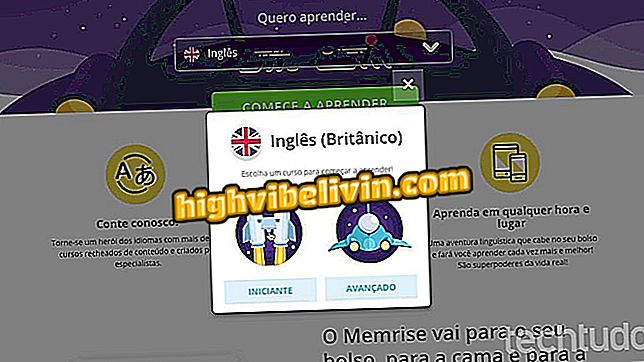Android-puutetundliku ekraani keelamine laste mobiiltelefoni kasutamiseks
Android-telefonide või tahvelarvutite puutetundliku ekraani saab tasuta lukustusrakenduse abil välja lülitada. Seda protseduuri saab teha, et vältida laste nutitelefoni seadete rikkumist või sobimatu sisu avamist. See võimaldab vanematel lubada oma lastel kasutada seadet ainult YouTube'i või Netflixi videote vaatamiseks. Nii et neil ei ole ohtu puudutada valesid nuppe.
Vaadake allpool toodud õpetusest samm-sammult, kuidas mobiiliekraani puudutamist keelata. Selleks peate alla laadima rakenduse Touch Lock, mis on allalaadimiseks saadaval tasuta.
Android-telefon: vaadake Google'i süsteemi kümmet peidetud funktsiooni

Õpi Android-touchi väljalülitamiseks, et lapsed saaksid seadet kasutada rakenduse Touch Lock abil
Rakendus: saate oma telefoni tehnilisi nõuandeid ja uudiseid
Touch Locki paigaldamine ja konfigureerimine
1. samm. Minge rakendusse Allalaadimised ja installige oma Android-seadmesse rakendus Touch Lock.
2. etapp. Esmakordsel käivitamisel kuvatakse rakendus juhendi aktiveerimiseks vajalike toimingutega. Loe selgitused hoolikalt ja mine järgmisele ekraanile.
3. etapp. Kui jõuad kolmandale ekraanile, puudutage "Aktiveeri nüüd". See viib teid "Kättesaadavuse" seadistustesse, kus peate seadme füüsiliste nuppude lukustuse aktiveerimiseks puudutama valikut "Puute lukk".

Seadme füüsiliste nuppude lukustuse aktiveerimine Touch Lock'is
Samm 4. Ekraanil "Touch Lock" puudutage "Accessibility" all "Off" kõrval olevat klahvi. See avab vajalike õigustega akna, et programm saaks füüsilised nupud blokeerida. Okei, puudutades "OK". Seejärel kasutage nuppu Touch Back, et naasta Touch Lock rakendusele.

Funktsiooni lubamine füüsilise nupu keelamiseks puudutage lukuklahvi
5. samm. Tagasi rakenduse juurde, minge juhendi viimasele ekraanile ja puudutage nuppu "Aktiveeri nüüd". Teid viiakse loendisse "Kasutajatele juurdepääsu võimaldavad rakendused", kus peate puudutama "Puute lukustuse" kõrval olevat klahvi, et võimaldada ligipääsu Touch Lock'ile.

Puute lukustuse kasutamise lubamine
6. samm. Seejärel kuvatakse aken, mis teavitab vajalikke õigusi, et rakendus saaks blokeerida teisi programme. Okei, puudutades "OK".

Touch Lock'i kasutamiseks juurdepääsu lubamine
Androidi puutetundliku ekraani keelamine seadme kasutamiseks
Androidi puutetundliku ekraani keelamiseks, et laps saaks seadet kasutada, tehke järgmist.
1. samm. Avage rakendus (näites Netflix). Seejärel puudutage ekraani ülaosa ja libistage sõrm alla. Kui ilmub teavitusriba, puudutage elementi "Puute lukk". Alustage kohe videolõigu esitamist ja andke seade lapsele kasutamiseks.

Puute lukustuse lubamine puuteekraani keelamiseks
2. samm. Kui laps on kasutamise lõpetanud, puudutage seadme puutetundliku ekraani taasaktiveerimiseks, mis naaseb tavapärasesse töörežiimi, kaks korda puutelukk.

Touch Lock'i keelamine puutetundliku ekraani taasaktiveerimiseks Androidis
Nüüd, kui peate nutitelefoni lapsele tarnima, puudutage puutetundliku ekraani väljalülitamiseks puutelukk.
Kuidas mängida androidiga hiirt kasutades? Avasta foorumis.